不使用windows清理助手如何清理电脑
- 分类:帮助 回答于: 2023年03月06日 09:10:00
不使用windows清理助手如何清理电脑?当大家的电脑磁盘满了的话,那么就必须要进行及时的清理,如果不清理很容易会造成其他软件的运行程序,也没有办法及时运作,下面是小编关于电脑垃圾清理的具体步骤。
工具/原料:
系统版本:win7
品牌型号:联想yoga13
方法/步骤:
方法一:进入属性页面点击磁盘清理
进入我的电脑,点击满了的磁盘右键属性,点击“磁盘清理”。
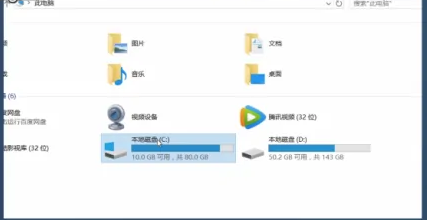
方法二:插入硬盘或u盘,清理出大型文件
直接进入设置管理,删除文件、视频、图片等,单独购买硬盘或优盘,将大文件清理出来。

总结:以上就是不使用windows清理助手如何清理电脑的办法,进入属性页面点击磁盘清理或者插入硬盘或u盘,清理出大型文件即可。
 有用
26
有用
26

分享


转载请注明:文章转载自 www.xiaobaixitong.com
本文固定连接:www.xiaobaixitong.com
 小白系统
小白系统
小白帮助
如果该页面中上述提供的方法无法解决问题,您可以通过使用微信扫描左侧二维码加群让客服免费帮助你解决。备注:人工客服仅限正常工作时间(周一至周六:9:00~12:00 2:00~6:00)

长按或点击右侧按钮复制链接,去粘贴给好友吧~


http://127.0.0.1:5500/content.htmlhttp://127.0.0.1:5500/content.htmlhttp://127.0.0.1:5500/content.htmlhttp://127.0.0.1:5500/content.htmlhttp://127.0.0.1:5500/content.htmlhttp://127.0.0.1:5500/content.htmlhttp://127.0.0.1:5500/content.htmlhttp://127.0.0.1:5500/content.htmlhttp://127.0.0.1:5500/content.html
取消
复制成功
电脑不能正常启动了怎么办
 1000
10002022/10/05
电脑重装系统教程
 1000
10002019/07/10
如何重装电脑系统最简单快捷
 1000
10002019/07/02
热门搜索
重装系统软件,小编教你重装系统软件哪个好
 1000
10002018/10/18
小编教你如何使用一键ghost还原系统.
 1000
10002017/08/10
小鱼一键重装系统软件重装win7系统图文教程
 1000
10002017/06/21
最新电脑系统重装图文教程
 1000
10002017/06/11
小白系统v8.16.5.1版本使用教程
 0
02017/03/06
小白一键重装系统使用教程(通用7.1及以下版本)
 0
02017/03/06
重要警示:辨别真假小白一键重装系统
 0
02017/03/06
上一篇:电脑蓝屏重启后进入不了系统怎么办
下一篇:电脑中中病毒怎么解决
猜您喜欢
- wifi密码修改的步骤教程2021/08/24
- 买笔记本电脑主要看什么2020/06/18
- 戴尔电脑蓝屏怎么办2022/08/19
- 鼠标会亮但是移动不了怎么办..2020/12/28
- 小白教你解决电脑开机显示器不亮..2017/10/20
- 苹果电脑怎么装双系统2020/07/07
相关推荐
- 电脑连不上网如何解决2020/01/14
- windows资源管理器已停止工作重启循环..2022/04/18
- 简单的搞定电脑换完硬盘后怎么装系统..2021/03/15
- 电脑开机后蓝屏怎么解决方法..2022/08/17
- 小编教你笔记本连接电视2018/10/27
- 小编教你电脑如何设置定时关机..2017/09/23
文章已经到底了,点击返回首页继续浏览新内容。

















